Messages est un service de messagerie accessible via l'application Messages sur iOS, iPadOS et macOS, permettant de rester en contact avec des amis et des membres de la famille. iMessage facilite le partage transparent de médias, intègre des effets de message et améliore les fonctionnalités de discussion.
Les messages peuvent être envoyés à d'autres utilisateurs Apple via iMessage, peu importe quand et où, donc si vous avez perdu ou supprimé des messages, pouvez-vous récupérer des iMessages supprimés sur Mac? Cet article vous donne 7 réponses "Oui".
Dans ce guide, nous apprendrons comment récupérer des iMessages supprimés sur Mac étape par étape et maîtriserons comment éviter de tels oublis.
Aperçu des méthodes pour récupérer des iMessages supprimés sur Mac
Avant d'entrer dans les méthodes de récupération, jetons un coup d'œil rapide aux différentes options disponibles.
| Méthode | Taux de réussite | Nécessite une sauvegarde | Récupérer des fichiers de plus de 30 jours | Points positifs | Points négatifs |
| Utiliser la fonction Supprimer récemment | 3 | Oui | Non | Fonction intégrée | Uniquement pour les éléments supprimés depuis moins de 30 jours |
| Utiliser le dossier Messages | 3 | Oui | Non | Les anciens iMessages peuvent parfois être récupérés | Limité à certaines versions de macOS |
| Profiter d'iCloud d'Apple | 3 | Oui | Non | Stockage cloud pratique | Uniquement pour les éléments supprimés depuis moins de 30 jours |
| Utiliser des appareils Apple | 4 | Oui | Oui | Action fluide | Configuration préalable, appareils Apple disponibles |
| Appliquer la synchronisation des messages | 3 | Oui | Oui | Action fluide | Configuration préalable, appareils Apple disponibles |
| Opter pour Time Machine | 4 | Oui | Oui | Application intégrée | Nécessite un disque externe pour la sauvegarde, configuration préalable |
| Utiliser iBoysoft Data Recovery pour Mac | 5 | Non | Oui | Récupération de données à 100%, opération pratique et facile, prise en charge de la récupération de fichiers supprimés de manière permanente | Non compatible avec les téléphones |
Avec iBoysoft Data Recovery pour Mac, l'un des meilleurs logiciels de récupération de données pour Mac, vous pouvez numériser et restaurer efficacement des fichiers supprimés tels que les iMessages, les Notes et les Sticky Notes... avec rapidité et exhaustivité. Profitez-en pour retrouver vos messages dès aujourd'hui.
Partagez ces méthodes utiles pour aider ceux qui souhaitent récupérer des iMessages supprimés sur Mac~
Comment récupérer les iMessages supprimés sans sauvegarde ?
C'est dommage que vous vous retrouviez sans aucune sauvegarde telle que iCloud, Time Machine et autres stockages cloud..., mais iBoysoft Data Recovery pour Mac peut être un sauveur. Ce logiciel convivial affiche un taux de réussite élevé et est réputé pour son efficacité dans la récupération des iMessages supprimés sur Mac.
iBoysoft Data Recovery pour Mac est un outil professionnel de récupération de données Mac entièrement compatible avec macOS 10.11 à macOS 14, récupérant plus de 1000 types de fichiers, facilitant votre vie numérique. Suivez simplement les étapes pour démarrer votre processus de récupération :
- Téléchargez gratuitement, installez et lancez iBoysoft Data Recovery for Mac.
- Sélectionnez le lecteur où vous stockez les fichiers de messages et cliquez sur Rechercher des données perdues.
(Les données des messages sont généralement stockées dans Macintosh HD-Data ou à l'emplacement que vous avez défini pour les stocker.) - Après l'analyse, vous pouvez prévisualiser et sélectionner les fichiers souhaités, puis choisir Récupérer pour les stocker ailleurs.

(Pour éviter toute perte de données, il est nécessaire de disposer d'un disque dur externe avec suffisamment d'espace pour sauvegarder les iMessages récupérés. iBoysoft Data Recovery vous permet d'éviter de stocker les fichiers récupérés au même endroit. Après récupération, vous pouvez modifier les fichiers ou utiliser les éléments.)
Astuce pour éviter de perdre des iMessages sur Mac
Pour éviter toute perte future d'iMessage sur votre Mac, vous pouvez suivre les conseils ci-dessous, car la récupération des iMessages supprimés peut être un peu compliquée.
- Sauvegardes régulières : Effectuez des sauvegardes régulières de votre Mac en utilisant des méthodes fiables telles que le stockage dans le cloud.
- Synchronisation des messages iCloud : Cela permet de mettre à jour vos iMessages sur tous vos appareils Apple, offrant ainsi une sauvegarde sécurisée dans le cloud.
- Archivage des messages : L'archivage aide à organiser vos iMessages.
- Sécurisez votre identifiant Apple : Cela aide à prévenir tout accès non autorisé à vos iMessages et autres informations personnelles.
- Nettoyez les données inutiles : Nettoyez et organisez régulièrement vos iMessages. Supprimer les conversations inutiles peut réduire les risques de suppression accidentelle d'éléments importants.
Avez-vous retenu ces conseils ? Partagez-les avec plus de personnes.
Mots finaux
En conclusion, que vous ayez une sauvegarde ou non, iBoysoft Data Recovery for Mac est le meilleur choix pour récupérer les iMessages supprimés sur Mac, ce qui permet de récupérer des iMessages de plus de 30 jours que iCloud et Récemment supprimés ne peuvent pas faire. J'espère que vous pourrez finalement retrouver vos iMessages.
- QExiste-t-il un moyen de récupérer définitivement les iMessages supprimés ?
-
A
Oui, si vous avez activé un disque dur externe pour les sauvegardes Time Machine, vous pouvez essayer Time Machine. Sinon, il est préférable d'utiliser l'outil professionnel iBoysoft Data Recovery pour Mac.
- QComment sont stockés les iMessages sur Mac ?
-
A
Ils sont stockés dans ~/Library/Messages.
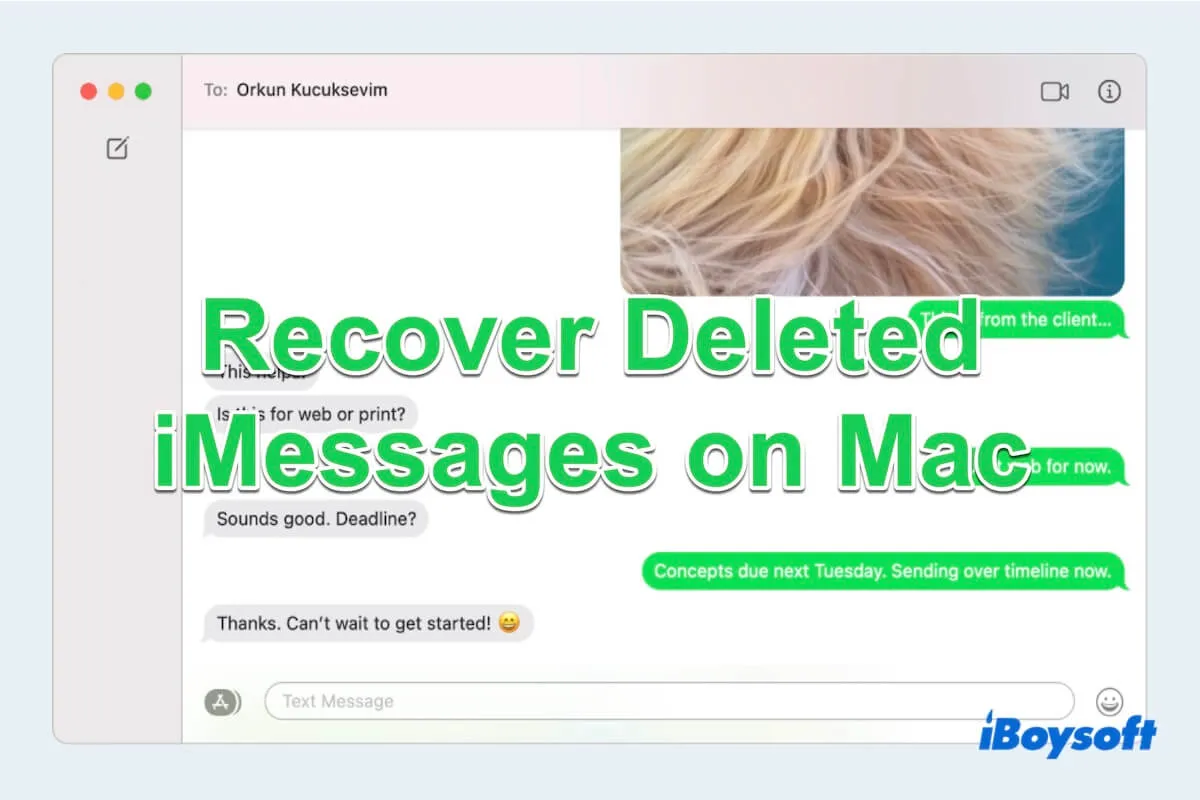
Comment récupérer des iMessages supprimés avec une sauvegarde
Si vous avez configuré manuellement le stockage cloud des Messages comme iCloud ou Time Machine, ne videz pas le dossier Supprimés récemment, ou activez la synchronisation dans l'écosystème Apple, vous pouvez récupérer des iMessages supprimés sur Mac avec ces solutions :
Récupérer des iMessages supprimés avec la fonction Supprimer récemment
La plupart des applications intégrées d'Apple disposent de la fonction Supprimer récemment, tout comme Messages. Cependant, elle ne peut récupérer des iMessages supprimés sur Mac que pendant 30 jours maximum, les messages supprimés seront automatiquement effacés après 30 jours.
(Les iMessages supprimés apparaîtront automatiquement dans la fenêtre Messages)
Récupérer des iMessages supprimés par le dossier Messages
Généralement, les iMessages supprimés sont stockés dans le dossier par défaut de la bibliothèque Library sous macOS. Ce dossier contient tous vos messages et les éléments associés, y compris les photos, vidéos, fichiers audio, etc., que vous avez envoyés ou reçus sur Mac via iMessage. Cependant, cette fonctionnalité a été supprimée lors de certaines mises à jour récentes.
Récupérer des iMessages supprimés via iCloud d'Apple
Pour ceux qui sauvegardent régulièrement leurs données sur iCloud, la récupération des iMessages supprimés sur Mac est une option viable. iCloud enregistre la plupart des données, ce qui vous permet d'y accéder facilement.
Récupérer des iMessages supprimés via les appareils Apple
iMessage se synchronise parfaitement sur tous les appareils Apple liés au même identifiant Apple ou compte iCloud. Par conséquent, si vous supprimez un iMessage sur un appareil, il sera également supprimé de tous les autres appareils connectés. Cependant, il existe une méthode pour récupérer des iMessages supprimés à partir d'autres appareils Apple.
Récupérer des iMessages supprimés par synchronisation des messages
Si vous ne parvenez pas à trouver les iMessages supprimés sur d'autres appareils Apple ou si les messages iMessage ne se synchronisent pas sur Mac enfin, envisagez de désactiver puis de réactiver la synchronisation des messages. Cette action contraint vos appareils à se resynchroniser les uns avec les autres, ce qui peut permettre de récupérer les iMessages supprimés sur Mac.
Récupérer les iMessages supprimés par la Time Machine
L'utilisation de la Time Machine est très efficace pour récupérer les iMessages supprimés sur Mac à partir des sauvegardes précédentes. Cependant, vous devez configurer la sauvegarde de la Time Machine dans une partition différente ou la connecter à un autre disque externe. Suivez les étapes pour savoir comment récupérer les messages iMessages supprimés sur Mac: